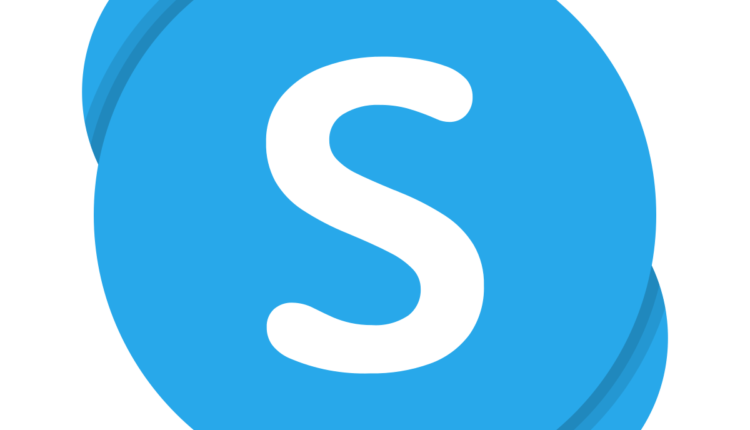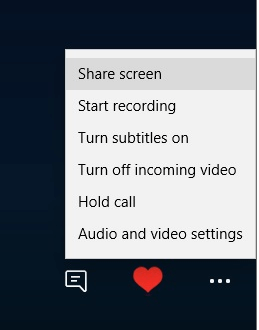Cómo compartir la pantalla en Skype en unos sencillos pasos
¿Cómo pueden los usuarios compartir la pantalla en Skype?
Cómo compartir pantalla en la aplicación de Skype para UWP
- Es posible que algunos usuarios que nunca antes hayan utilizado Skype necesiten configurar una cuenta de Microsoft. Los usuarios pueden configurar una cuenta de Microsoft haciendo clic en Crear una cuenta de Microsoft en la página de configuración de la cuenta de MS.
- Haga clic en el botón Inicio. Luego, seleccione la aplicación Skype en el menú Inicio para abrir su ventana.
- Inicie sesión en una cuenta de Microsoft si es necesario.
- Haga clic en el botón Llamadas.
- Seleccione un contacto para llamar a la izquierda de la aplicación de Skype.
- Haga clic en Iniciar llamada para abrir la ventana que se muestra directamente a continuación.
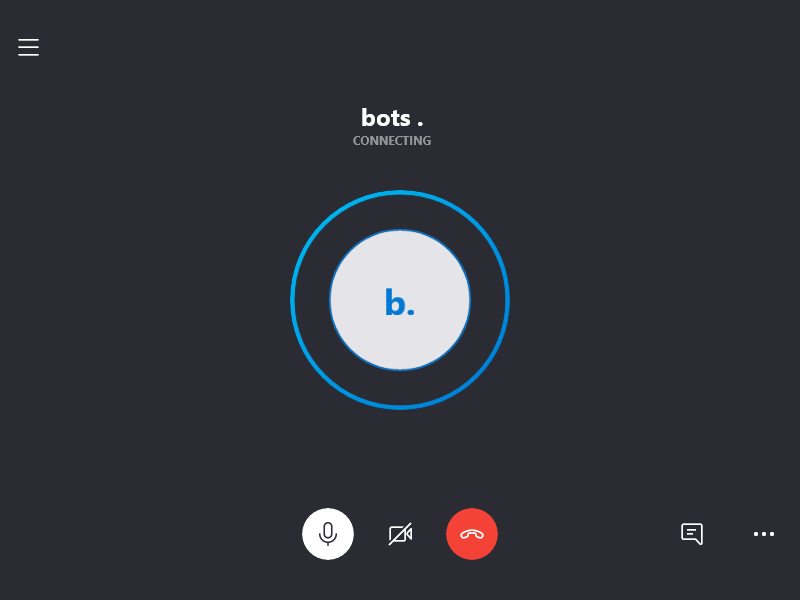
- Haga clic en el botón … en la parte inferior de la ventana de llamada.
- Luego, seleccione la opción de pantalla Compartir.
![Cómo compartir la pantalla en Skype en unos sencillos pasos]()
- Los usuarios con múltiples pantallas deberán seleccionar una pantalla para compartir.
- Activa la opción Compartir sonido de la computadora para compartir audio.
- Presione el botón de pantalla Compartir.
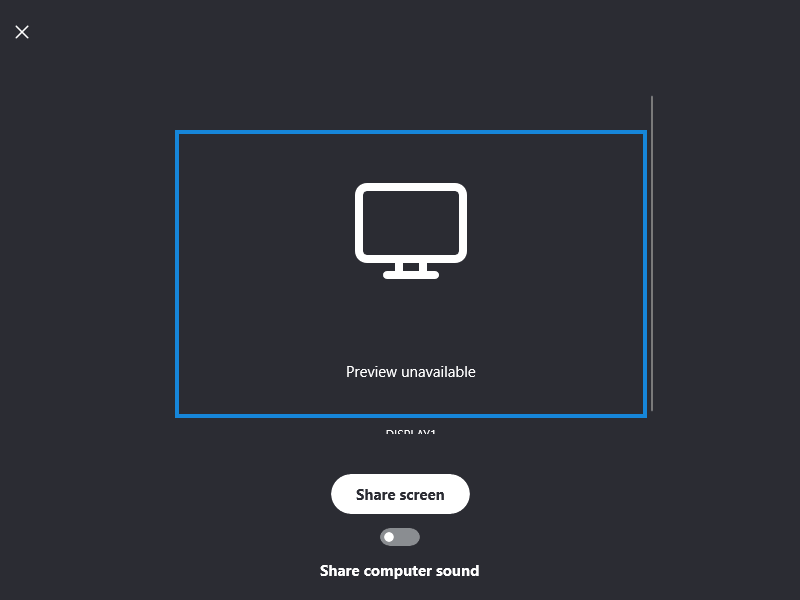
- A partir de entonces, los usuarios deberían ver un borde amarillo alrededor de la pantalla que resalta que se comparte.
- Los usuarios pueden dejar de compartir la pantalla haciendo clic en el botón … y seleccionando la opción Dejar de compartir.
Entonces, así es como los usuarios pueden compartir pantallas durante las llamadas con la aplicación Windows 10 Skype UWP. Los usuarios pueden compartir pantallas de forma muy similar con la aplicación de escritorio de Skype.
Realice la llamada, haga clic en el botón + y seleccione la opción Compartir pantalla en el software de escritorio de Skype.
ARTÍCULOS RELACIONADOS PARA VERIFICAR:
- Cómo cambiar los temas de Skype en Windows 10
- Cómo actualizar Skype en Windows 10, Windows 8
- Cómo usar Skype en Windows 10, 8: agregar contactos, realizar llamadas de voz y videollamadas